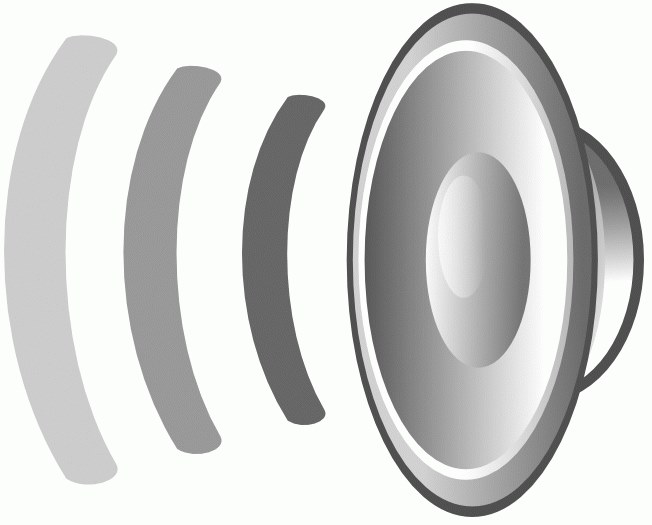Často pracujete u počítače v temnotě? LED pod klíči - to je to, co potřebujete

K dnešnímu dni je podsvícení klávesnice notebookuje pro mnoho rozhodující faktor při nákupu tohoto gadgetu. Koneckonců, tato užitečná a pohodlná funkce pro příznivce práce a volného času v noci nebo při špatném osvětlení. Jen málo uživatelů ví, jak zapnout podsvícení klávesnice na notebooku a co lze udělat, pokud tento model nebude.
Jak nastavit podsvícení klávesnice na notebooku
Stojí za zmínku, že existuje několik způsobůzahrnutí této užitečné funkce. Rozdíly jsou v závislosti na výrobci a konkrétním modelu zařízení. Nezapomeňte, že většina rozpočtových modelů nemá takovou užitečnou funkci, ale nebuďte příliš líní, abyste je mohli znovu zkontrolovat.
Je také možné vytvořit podsvícenísami: všechny detaily lze zakoupit ve specializovaných prodejnách. A pak potřebujete několik jednoduchých operací. Nebo si můžete objednat podobné zařízení v online obchodu - nebude to stát tolik peněz.

Jak zapnout podsvícení klávesnice na přenosném počítači
Prvním krokem je určit, zda existuje nějaká funkcepodsvícená klávesnice na vašem notebooku. Pokud existuje, je celý proces stiskem speciální kombinace kláves. Každý výrobce v tomto případě přiřadí své vlastní tlačítko, ale je nutně umístěn mezi klíči horního řádku F1-F12. Na nich můžete sledovat zvláštní znaky, namalované v jiné barvě (obvykle modré nebo červené).
Zapnutí podsvícení klávesnicenotebooku (Acer, HP, Dell, Samsung, MSI a dalších) musíte držet tlačítko Fn (nachází se v levém dolním rohu) a stisknout přídavné tlačítko, které je pro každého výrobce jedinečné. Přesné informace naleznete v uživatelské příručce. Je třeba si uvědomit, že při experimentování s klávesovými zkratkami můžete vypnout nebo zapnout řadu dalších funkcí zařízení (deaktivovat režim WiFi, ponořit notebook do režimu spánku, vypnout obrazovku). Změny můžete zrušit opětovným stisknutím klávesové zkratky.
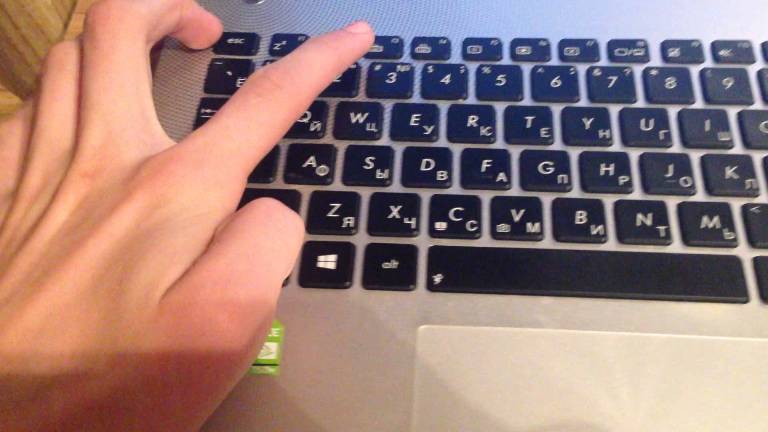
Pokud jste si jisti dostupností této funkce apožadovaná kombinace jej nezahrnuje, a pak se ujistěte, že funguje tlačítko Fn (například po vyzkoušení další známé kombinace kláves). Zkontrolujte dostupnost příslušných ovladačů, nastavení BIOSu (Setup Utility - Konfigurace systému - Režimy akčních kláves - Enabled), zkuste aktivovat tlačítko kombinací Fn + NumLock.
Jak již bylo napsáno, různí výrobci mají různé kombinace LED diod (uvádíme několik příkladů):
Jak zapnout osvětlení na přenosném počítači HP - Fn + F5.
Jak zapnout osvětlení notebooku ASUS n76v - existují tři úrovně jasu, Fn + F3 a Fn + F4.
Jak zapnout osvětlení klávesnice na notebooku Lenovo - Fn + Prostor (mezerník).
Navíc můžete udělat samiexterní LED diody. K tomu potřebujete pouze vědomosti v oblasti elektroniky, LED, odporu a trochu času. Stojí však za to, že je mnohem jednodušší a bezpečnější koupit toto příslušenství. Koneckonců, pokud zavřete elektrický obvod se špatnou stranou, pak nejen že nedosáhnete požadovaného výsledku, ale také riskujete zničení počítače.
Jak vidíte, diody LED -neuvěřitelně užitečné a pohodlné zařízení. Pokud ji nemáte ve výchozím nastavení, můžete vždy zakoupit další zařízení a také jej připojit k přenosnému počítači. A díky našim radám to dokážete snadno a rychle.